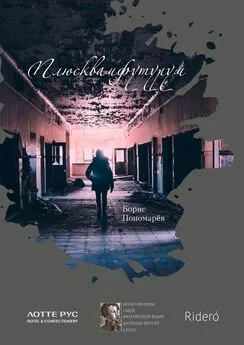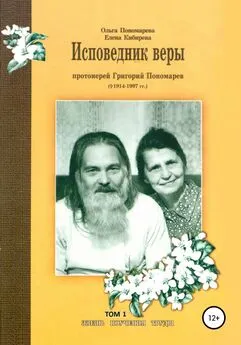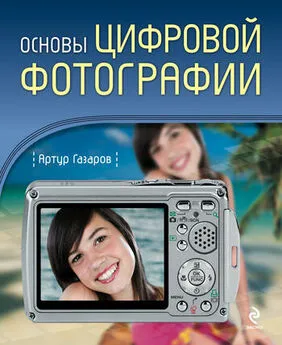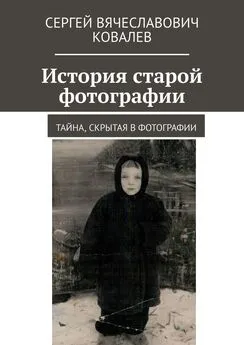А. Пономарев - Фотофишки цифровой и пленочной фотографии
- Название:Фотофишки цифровой и пленочной фотографии
- Автор:
- Жанр:
- Издательство:неизвестно
- Год:неизвестен
- ISBN:нет данных
- Рейтинг:
- Избранное:Добавить в избранное
-
Отзывы:
-
Ваша оценка:
А. Пономарев - Фотофишки цифровой и пленочной фотографии краткое содержание
Книга содержит подробное описание всех основных принципов работы с пленочными и цифровыми фотокамерами. В доступной и занимательной форме раскрываются вопросы устройства фотоаппарата, выбора фототехники, использования различных фотоматериалов и аксессуаров, техники и приемов съемки, композиции и освещения. Рассматривается, как обращаться с фототехникой, выбрать точку съемки, правильно разместить фотоаппарат, создавать фотографии (в различных условиях, разных сюжетов, коммерческой и художественной направленности и др.), подготовить фотоработу к публичной демонстрации (выставке или фотоконкурсу), защитить фотооборудование от хищения. Подробно разобраны типичные технические ошибки, возникающие при съемке как пленочной, так и цифровой фотокамерой, и приведены рекомендации по их устранению. Книга иллюстрирована авторскими чертежами и фотоработами с подробными комментариями.
Для широкого круга читателей, интересующихся фотографией.
Фотофишки цифровой и пленочной фотографии - читать онлайн бесплатно ознакомительный отрывок
Интервал:
Закладка:
Струйные принтеры известных производителей (Canon, Epson, Hewlett-Packard и т. д.), как правило, имеют собственные ICC-профили, рассчитанные для печати оригинальными чернилами на носителях собственного производства. Как, впрочем, и мини-лаборатории для печати на фотобумаге имеют, в свою очередь, профили для Noritsu, Gretag и т. д.
Производители бумаги и фотооборудования, уважающие себя и пользователей, обычно выпускают ICC-профили, позволяющие учесть особенности своей продукции при использовании тех или иных печатающих или выводящих устройств.
Разумеется, при печати фотографий, сделанных любительскими цифровыми камерами (где качество в основном определяется характеристиками фотооборудования), использование ICC-профилей не столь критично. ICC критичны для фотохудожников, для фотографов, печатающих большие и выставочные форматы, для тех, кто работает с графопостроителем.
Скорее всего, среди ваших знакомых сейчас не так много тех, кто уже пользуется системами управления цветом, но, вероятно, в ближайшее время таких людей станет значительно больше. Это связано с развитием фотовыводящей техники, увеличением разрядности матриц фотоаппаратов, появлением более совершенных пленочных сканеров. Пользователи таких систем смогут ощутить все преимущества работы с постоянным цветом от начала до конца технологического процесса.
Профиль IC — это файл, в котором содержится информация о том, как конкретное устройство передает цвет. Это устройство может быть сканером, цифровой камерой, монитором, принтером или печатной машиной. Профиль описывает цветовой диапазон или охват устройства, а также то, каким образом устройство искажает цвет. Профили ICC позволяют описывать возможности бесчисленного множества устройств различных производителей в стандартном, переносимом формате.
ICC-профиль это независящий от платформы бинарный файл (как правило, с расширением icm или pf), содержащий в себе словарь — правила перевода цветов в устройствозависимое пространство и обратно.
Для большинства людей, пытающихся внедрить управление цветом, основным вопросом сегодня является создание самих профилей или проблема, где их получить. Можно использовать общие профили, поставляемые производителями устройств (для мониторов), их часто помещают на Web-узлы компаний. Их можно переписать в самой фотолаборатории для фотовыводящего устройства.
Персоналом фотолаборатории строится профиль печатающей машины. Процесс это сложный, готовится тестовый отпечаток с образцами цветов, которые затем измеряются колориметром или спектрофотометром, вносятся соответствующие коррективы в настройку оборудования.
Сейчас уже даже появились домашние калориметры, которые позволяют калибровать монитор и принтер, но они пока слишком дороги для широкого использования.
В случае отсутствия конкретного профиля печатающей машины используется sRGB.
Желательно обновлять этот профиль перед любым серьезным заказом в фотолаборатории (например, печать большого количества фотографий, либо печать фотографий к фотовыставке). Как правило, крупные фотокомпании регулярно выкладывают профиль к своей машине на корпоративных сайтах. Обновление профиля требуется потому, что день ото дня изменяется цвет под воздействием температуры и влаги, партии фотобумаги, и соответственно, требуется перепрофилирование.
Второй немаловажный момент — это возможность перейти на гибридный способ получения снимков с пленки. Он включает в себя большинство этапов, осуществляемых при печати фотографий в мини-лабораториях.
За исключением проявления негативной пленки, вы можете делать все самостоятельно. Сканировать пленку, корректировать цвет, выбирать точку фокусировки при сканировании кадра пленки, проводить свето- и цветокоррекцию. Затем печатать на подходящем фотовыводящем устройстве (это может быть ваш домашний струйный принтер, графопостроитель или фотолаборатория). Причем сканирование вы можете делать в формате RAW, так же как на цифровой камере.
Конечно, профиль позволяет увидеть цвета на вашем мониторе примерно так, как они будут выглядеть при печати на машине. Еще лучше будет, если вы сами сможете присутствовать при печати — многие лаборатории это разрешают, иногда за дополнительную плату (или бутылочку пива).
Это бывает очень полезно — сразу же посмотреть, получается ли фото таким, каким вы его представляли, не печатая при этом весь заказ сразу. Это очень хорошая практика.
Есть простой способ откалибровать ваш монитор. В графическом редакторе формируете 4 прямоугольника — желтый, синий, красный и белый, записываете на диск, идете в лабораторию и просите напечатать без коррекции ваш файл. Взяв отпечаток и вернувшись домой, настраиваем монитор так, чтобы цвет прямоугольников был одинаковый (чтобы проверить, была ли коррекция, посмотрите на обратной стороне фото. Там будет что-то типа N -1 1 1t. Это значит, что на данной фотографии желтый в норме, красный уменьшен (-1), голубой увеличен (+1), 1T — значит, увеличили контраст. Если стоит D-1, значит, сделали на единицу светлее. Если стоят все N, значит, все напечатали по норме, без коррекции.
Это встраиваемые данные о типе бумаги, на которой будут печатать, о количестве наносимой краски, о пересчете цвета, растискивании краски (как сильно она будет расплываться по данной бумаге) и т. п.
Просто, чтобы иметь общее представление, что это такое и где это смотреть, можете посмотреть в Photoshop меню Edit > Color Settings.
Теперь, надеюсь, вы поняли, где лежит путь к улучшению качества снимков при печати. Да, к сожалению, он не прост, и лежит в направлении покупки своего персонального пленочного сканера, но зато вы получите полную власть над всем процессом обработки своих негативов.
Давайте теперь разберемся, как контролировать мини-лаборатории. Что же они нам напечатали, а самое главное как. Для того чтобы узнать, как печатали в мини-лаборатории, достаточно взять фотографию и перевернуть ее обратной стороной. С обратной стороны, как правило, на любой фотокарточке есть надпечатка — backprint.
Бэкпринт (backprint) — служебная информация, расположенная на обратной стороне отпечатка. Содержание бэкпринта зависит от типа печатной машины и параметров печати.
Нельзя перечислить все надпечатки на снимках, но довольно просто можно отыскать информацию о бэкпринте, достаточно обратиться к поиску в Интернете, но для этого надо знать тип машины, на которой была напечатана фотография.
Вы можете найти расшифровку работы практически любого фотопроцессора. Для этого достаточно на сайте www.google.ru набрать название машины и слово backprint или бэкпринт по-русски.
Читать дальшеИнтервал:
Закладка:

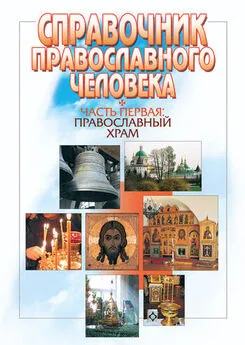
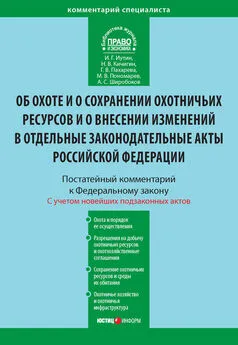

![Крис Скиннер - Цифровой банк [Как создать цифровой банк или стать им] [litres]](/books/1067491/kris-skinner-cifrovoj-bank-kak-sozdat-cifrovoj-b.webp)